Wie gehe ich vor, um Windows 8.1 zu installieren?
Nachdem Sie einen bootfähigen USB-Stick erstellt haben, folgen Sie diesen Schritten, um eine saubere Installation durchzuführen:
- Schalten Sie Ihren PC ein, um Windows normal zu starten; legen Sie die Windows 8.1-DVD oder den USB-Stick ein und starten Sie Ihren PC neu.
- Ihr Gerät wird vom USB-Stick mit Windows 8.1 gestartet. Drücken Sie eine beliebige Taste, wenn die Meldung Beliebige Taste drücken, um von CD oder DVD zu starten erscheint.
- Starten Sie Ihren PC neu und sobald das Logo des Herstellers erscheint, suchen Sie die Taste für das BOOT-Menü, die normalerweise F2, F10, F11, F12 oder Entf ist, um das Menü zu öffnen.
- Ändern Sie die Startreihenfolge auf USB.
- Sobald Sie im Setup-Programm sind, wählen Sie Ihre Sprache, Uhrzeit- und Währungsformat sowie Eingabemethode und klicken Sie auf Weiter.
- Klicken Sie anschließend auf Jetzt installieren, um den Prozess zu starten.
- Geben Sie den Produktschlüssel ein, um Windows 8.1 zu aktivieren, und klicken Sie auf Weiter.
- Akzeptieren Sie die Lizenzbedingungen und klicken Sie auf Weiter.
- Wählen Sie auf dem nächsten Bildschirm Benutzerdefiniert: Nur Windows installieren (erweitert).
- Wählen Sie im nächsten Feld das Laufwerk aus, auf dem Sie Windows 8.1 installieren möchten.
- Klicken Sie auf Weiter und Windows wird auf Ihrem PC installiert.
- Nach mehreren Neustarts ist es an der Zeit, Ihren PC zu personalisieren. Sie können die Farbe auswählen, in der Windows angezeigt werden soll, und Ihrem PC einen Namen geben. Klicken Sie auf Weiter.
- Wählen Sie dann Schnelleinstellungen verwenden.
- Im nächsten Schritt müssen Sie sich mit Ihrer Microsoft-Konto-E-Mail-Adresse (Hotmail / Outlook / Live) anmelden.
- Klicken Sie dann auf Weiter.
- Geben Sie Sicherheitsinformationen ein, die Ihnen helfen, Ihr Konto wiederherzustellen, falls es Probleme gibt, und klicken Sie auf Weiter.
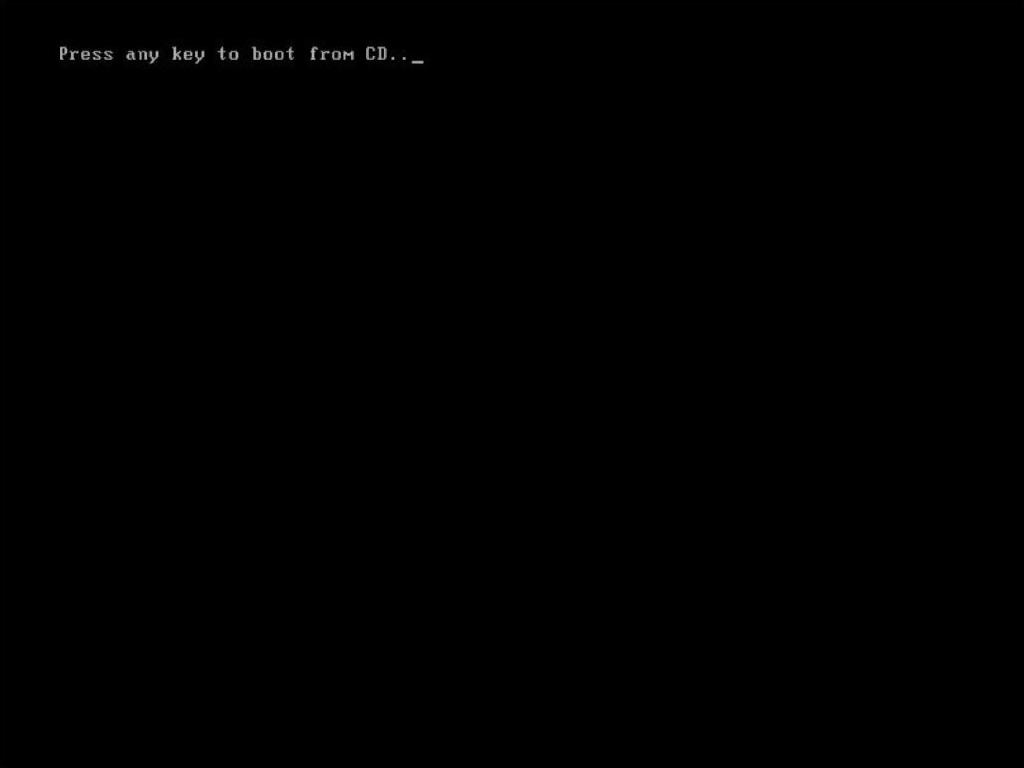
Hinweis: Wenn Ihr PC neu startet und die aktuelle Version von Windows geladen wird, müssen Sie die Startreihenfolge in den BIOS-Einstellungen Ihres PCs ändern, damit der Start vom DVD erfolgt.
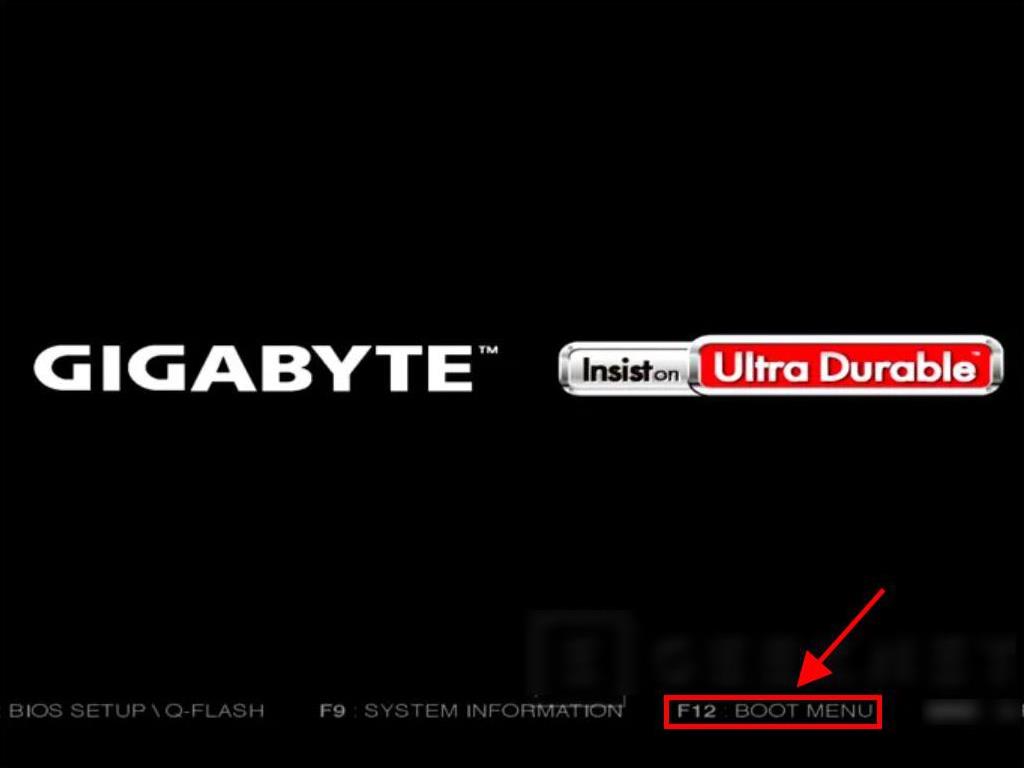
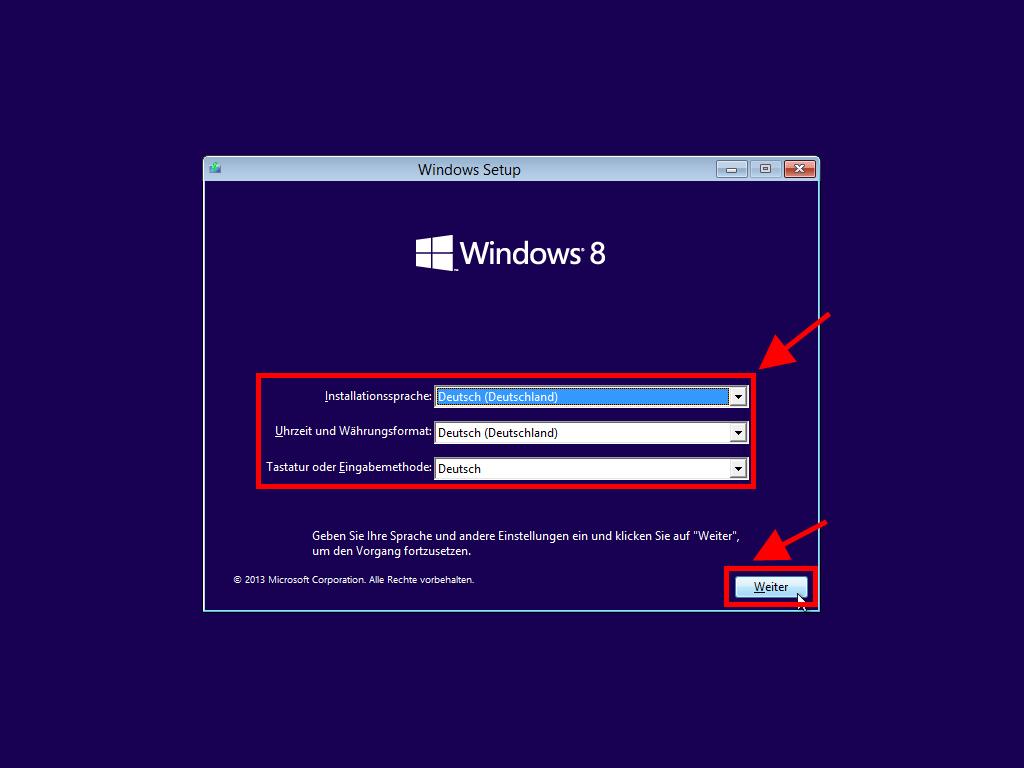
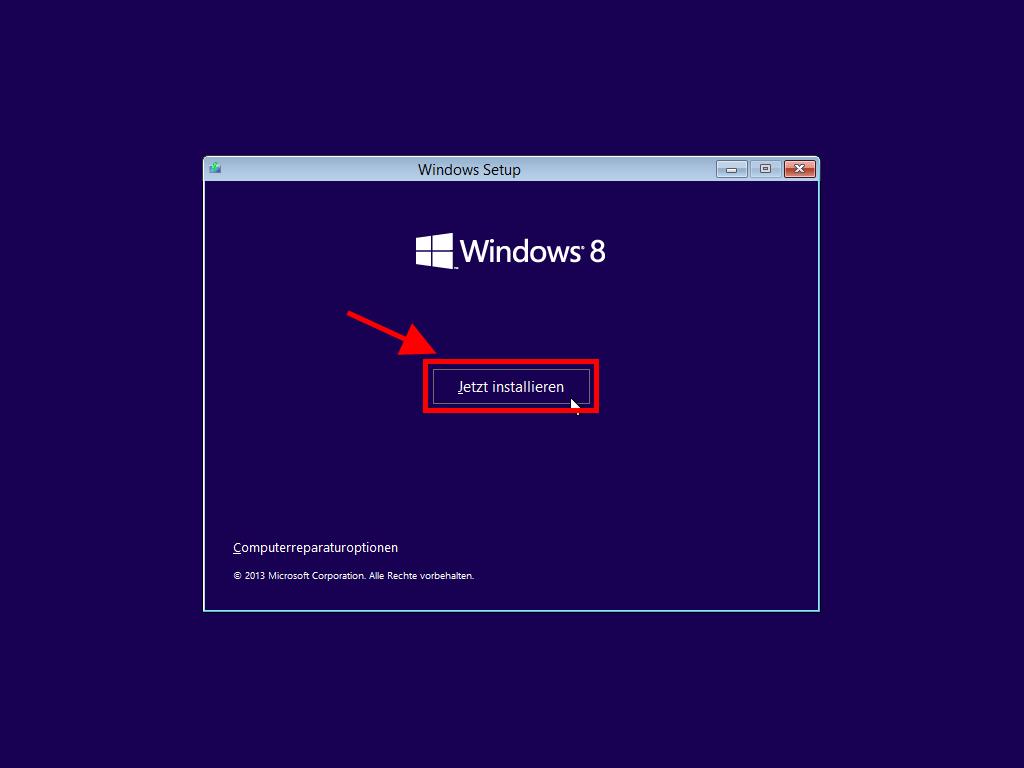
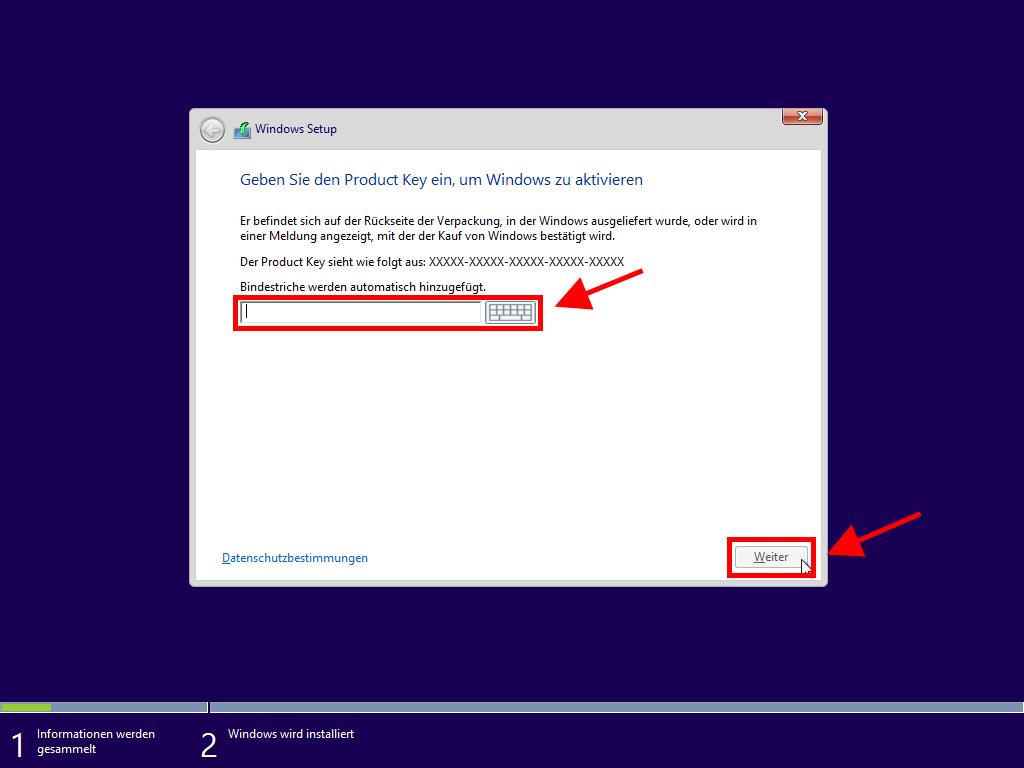
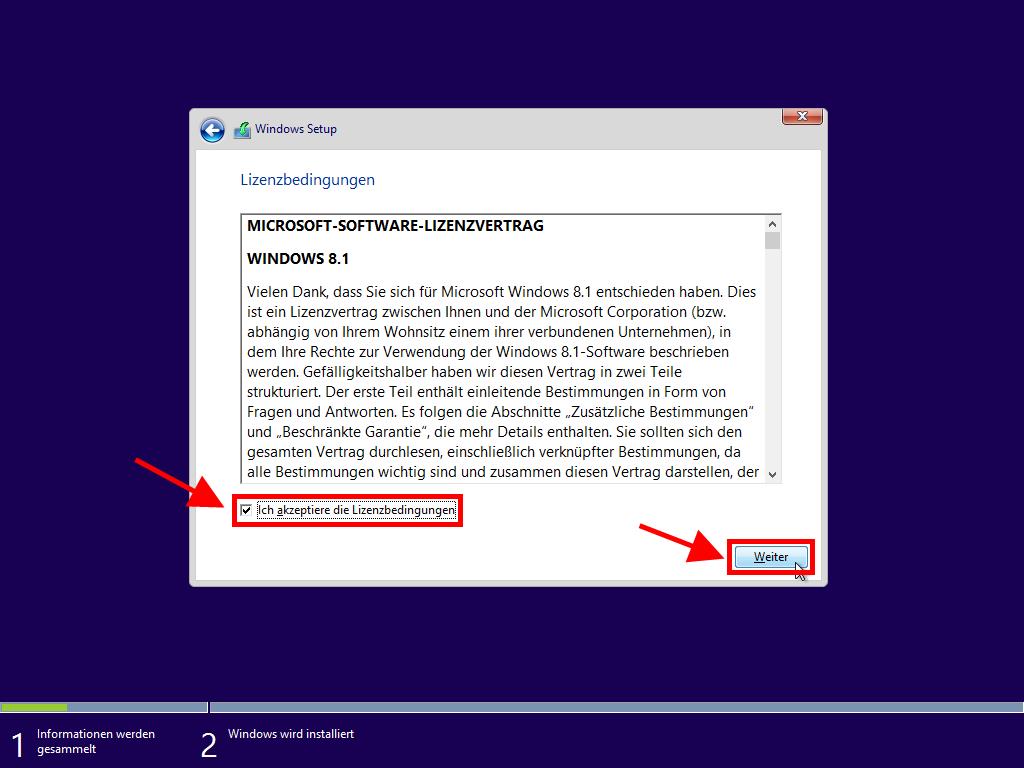
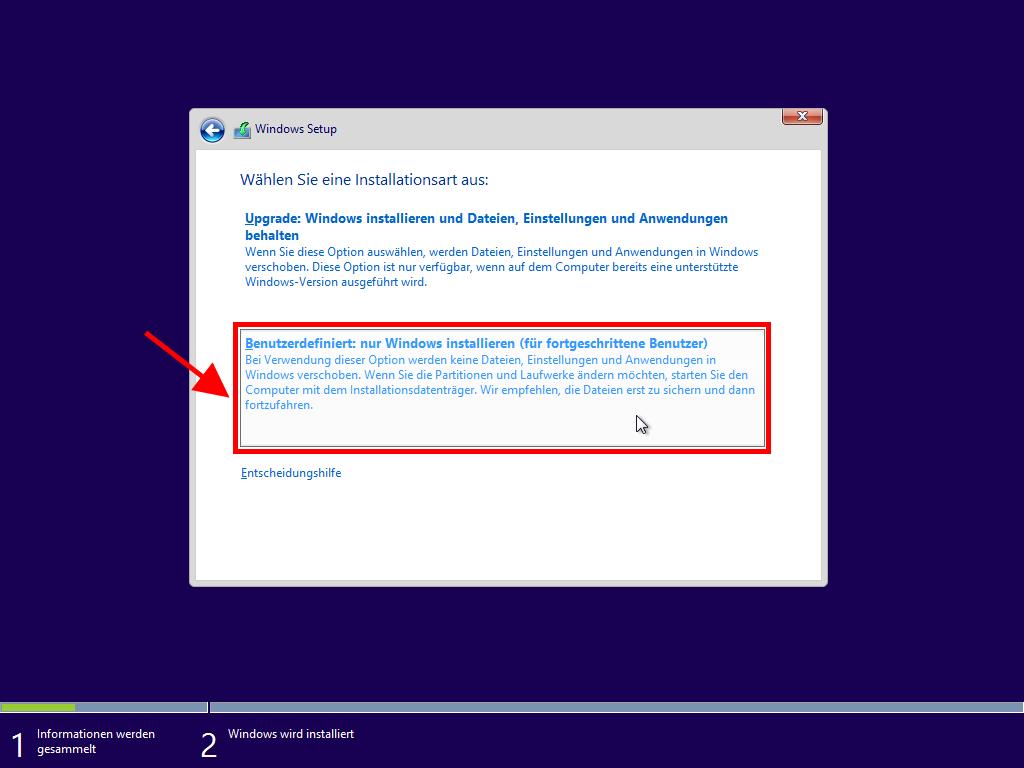
Hinweis: Um das richtige Laufwerk auszuwählen, achten Sie auf die Spalte Gesamtgröße und wählen Sie das Laufwerk mit dem meisten Platz in GB.
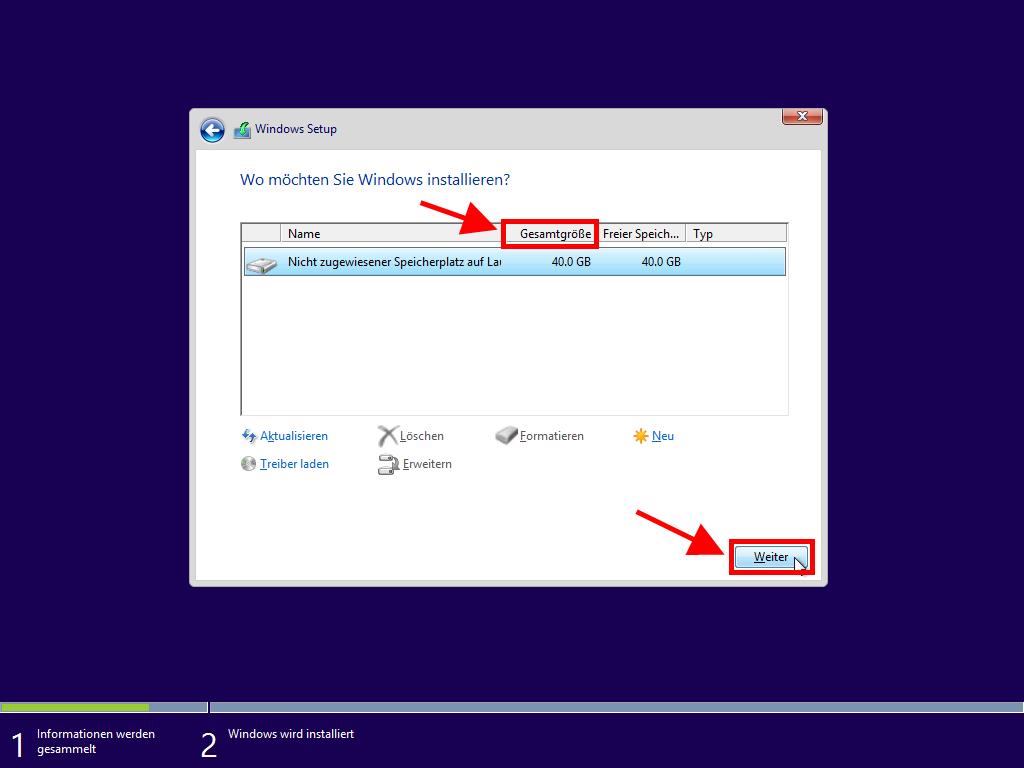
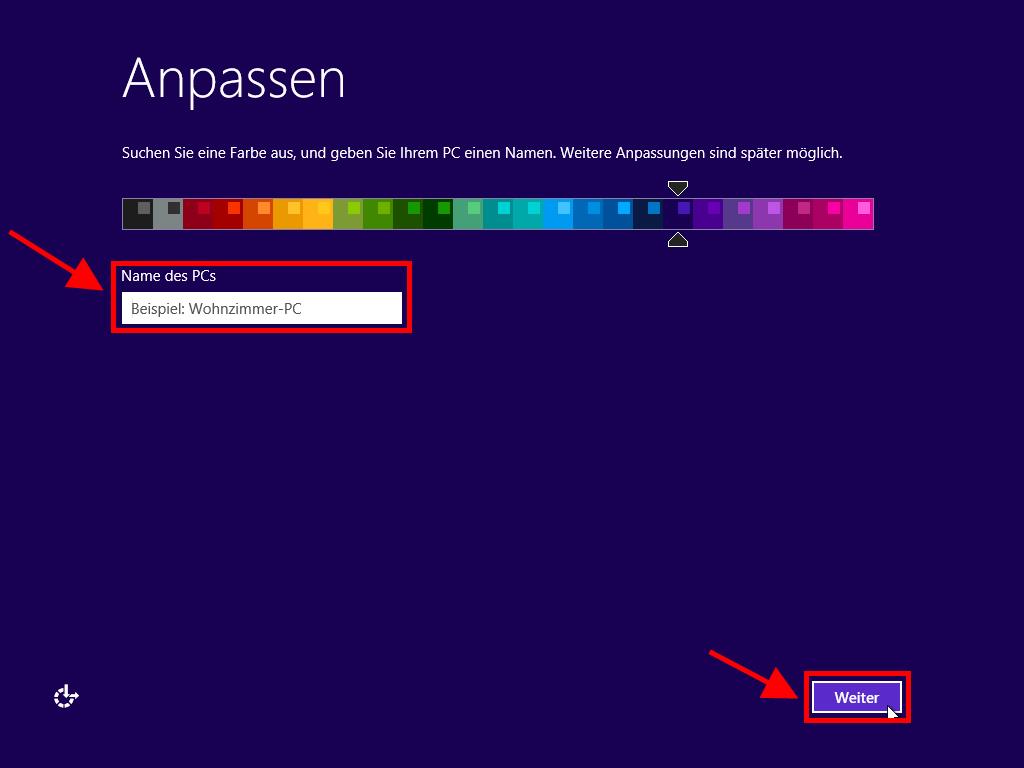
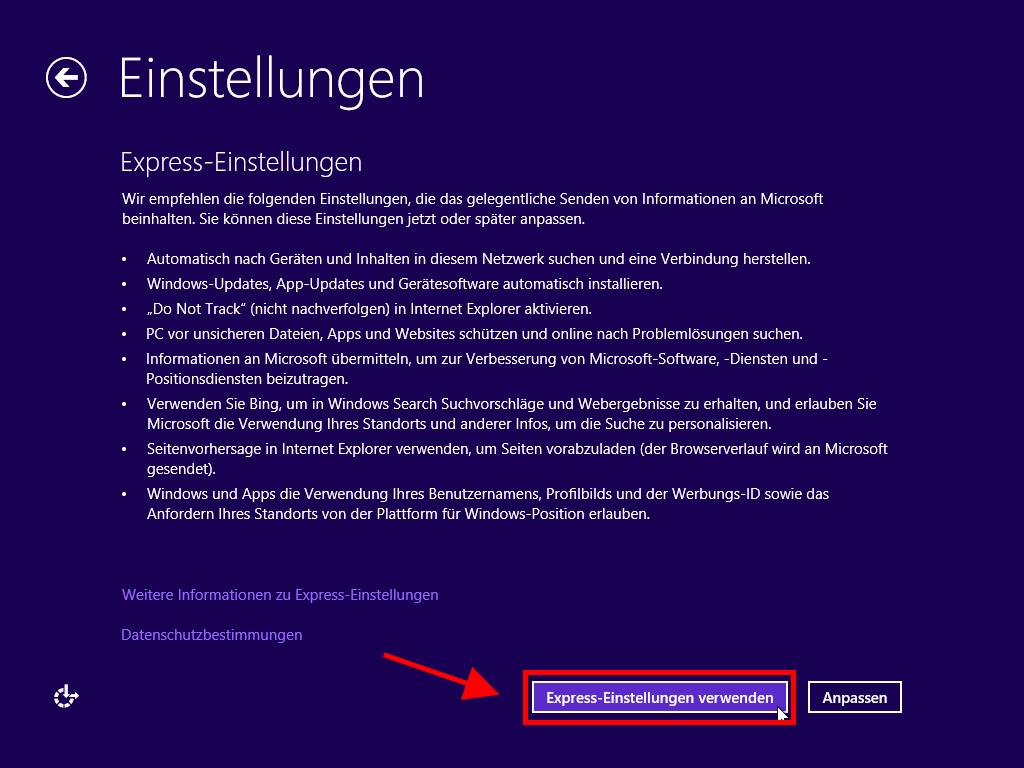
Hinweis: Falls Sie noch kein Konto haben, klicken Sie auf „Neues Konto erstellen“.
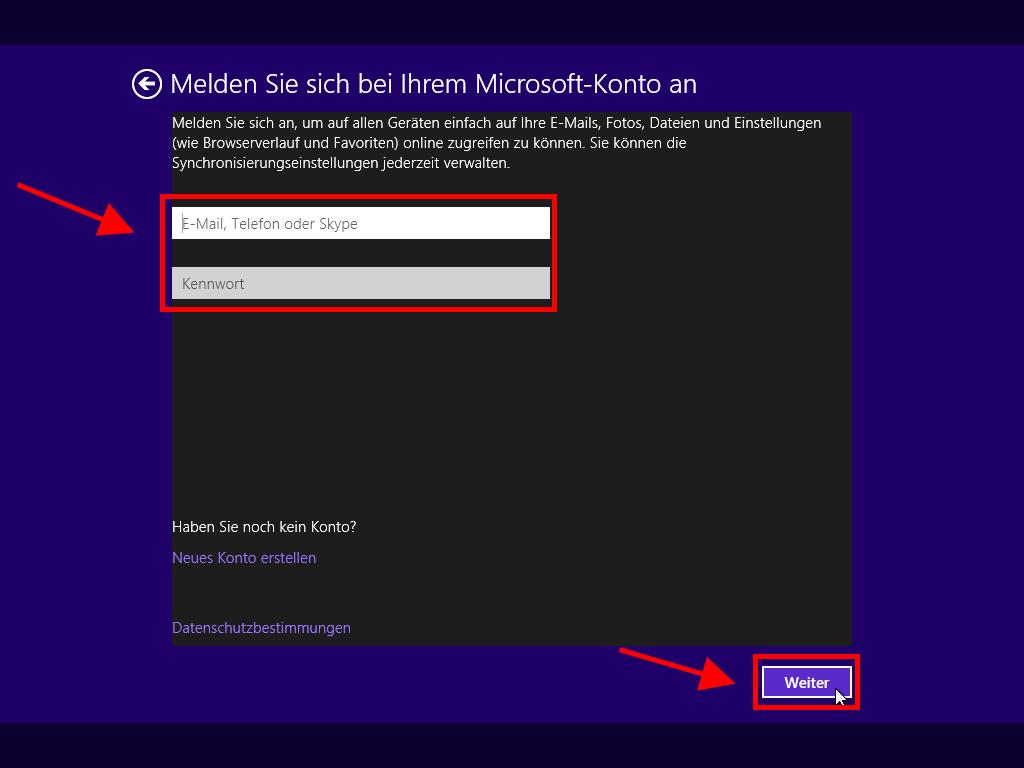
Hinweis: Falls gewünscht, klicken Sie auf Überspringen, um diesen Schritt auszulassen.
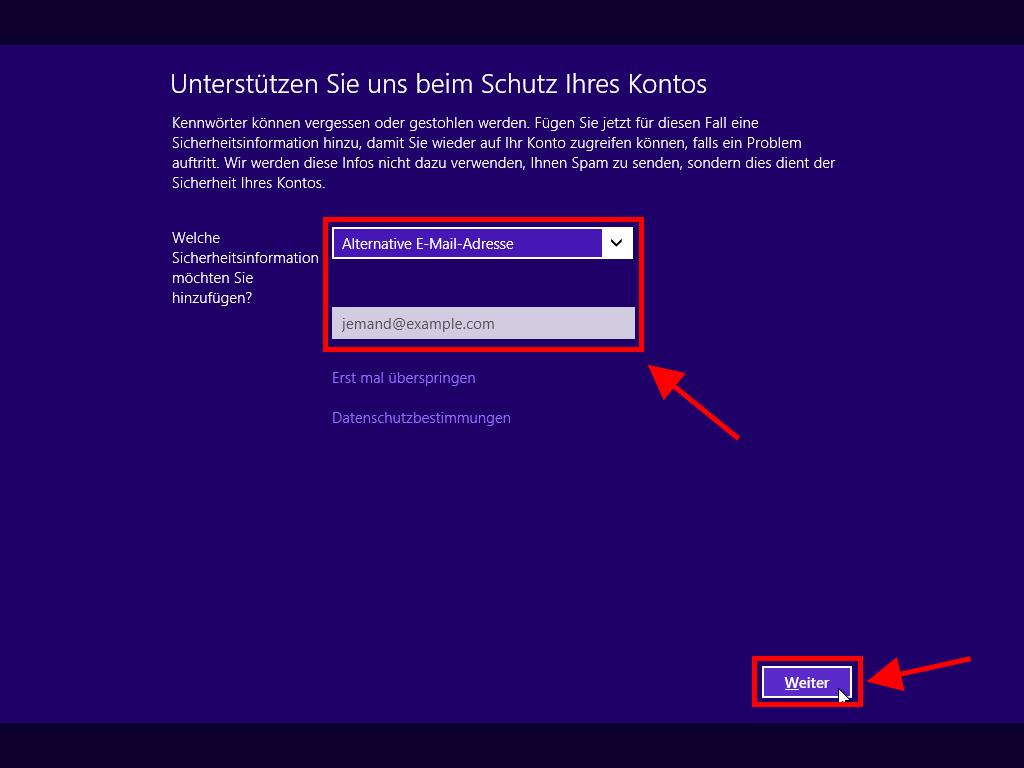
Nach dieser Konfiguration müssen Sie nur noch ein paar Minuten warten, und Windows 8.1 wird vollständig installiert sein.
 Anmelden / Registrieren
Anmelden / Registrieren Bestellungen
Bestellungen Produktschlüssel
Produktschlüssel Downloads
Downloads

 Gehe zu United States of America - English (USD)
Gehe zu United States of America - English (USD)